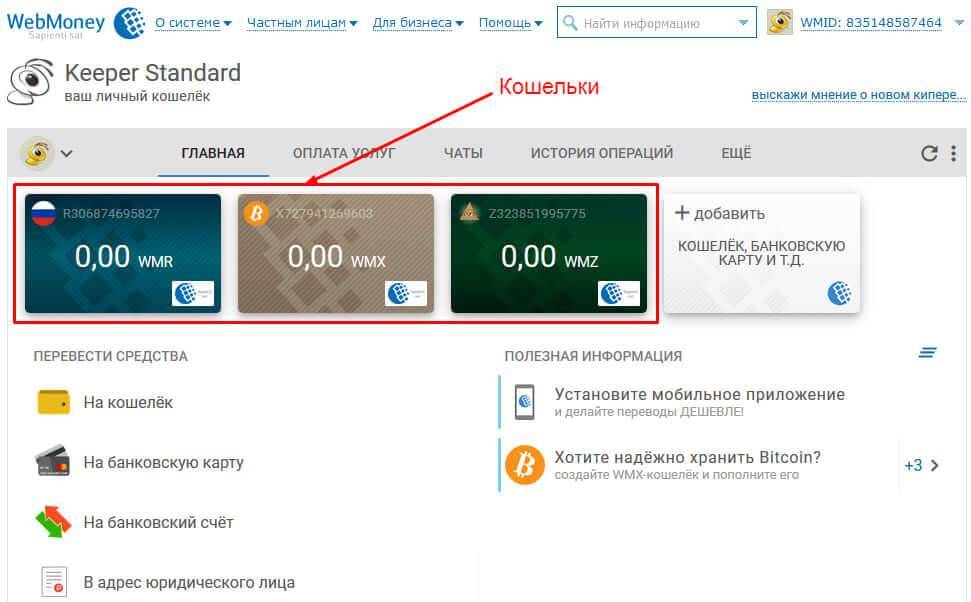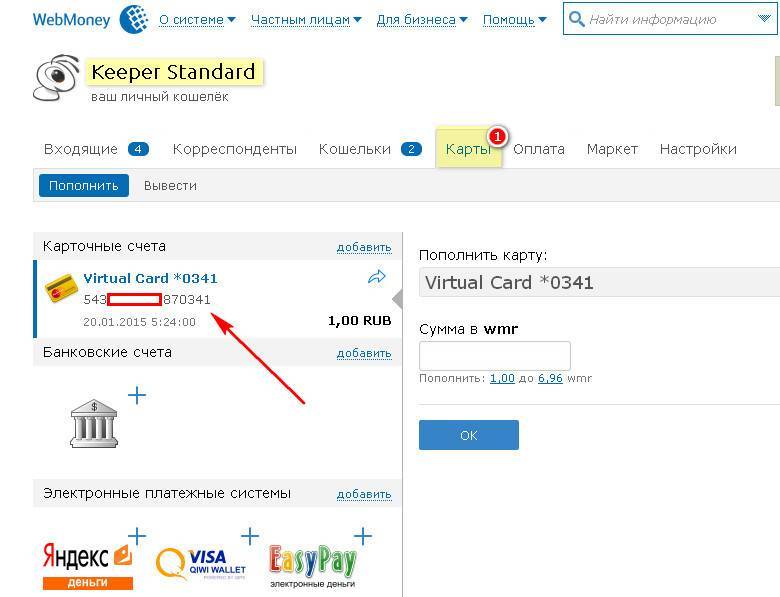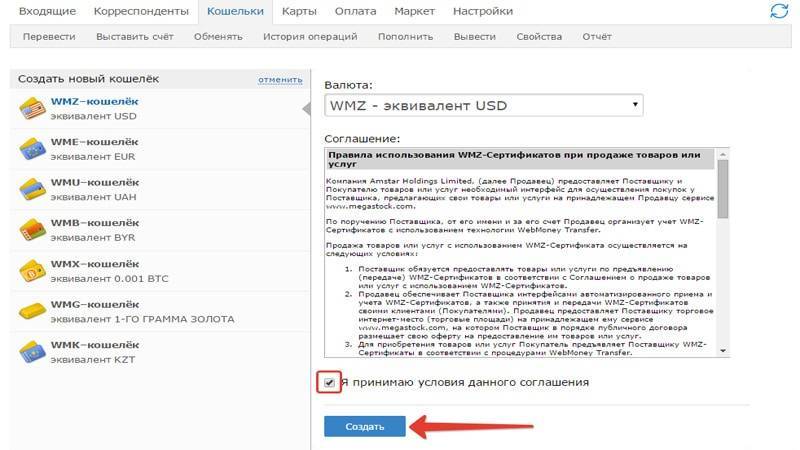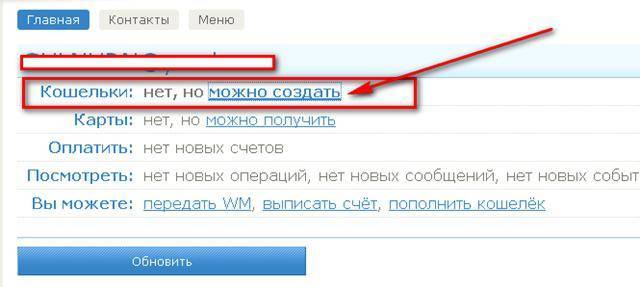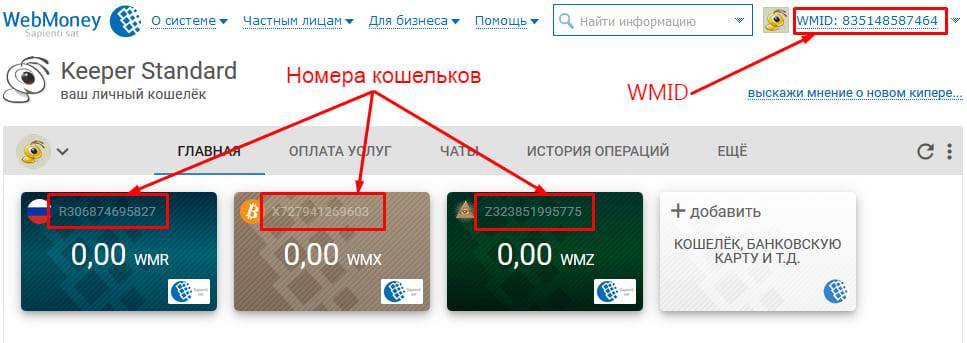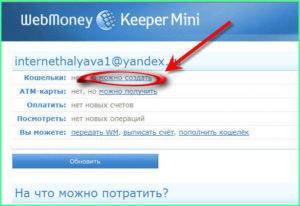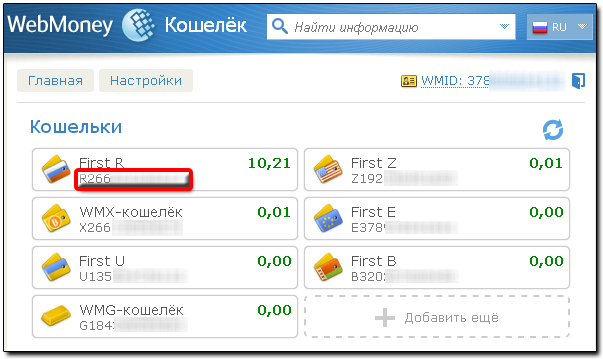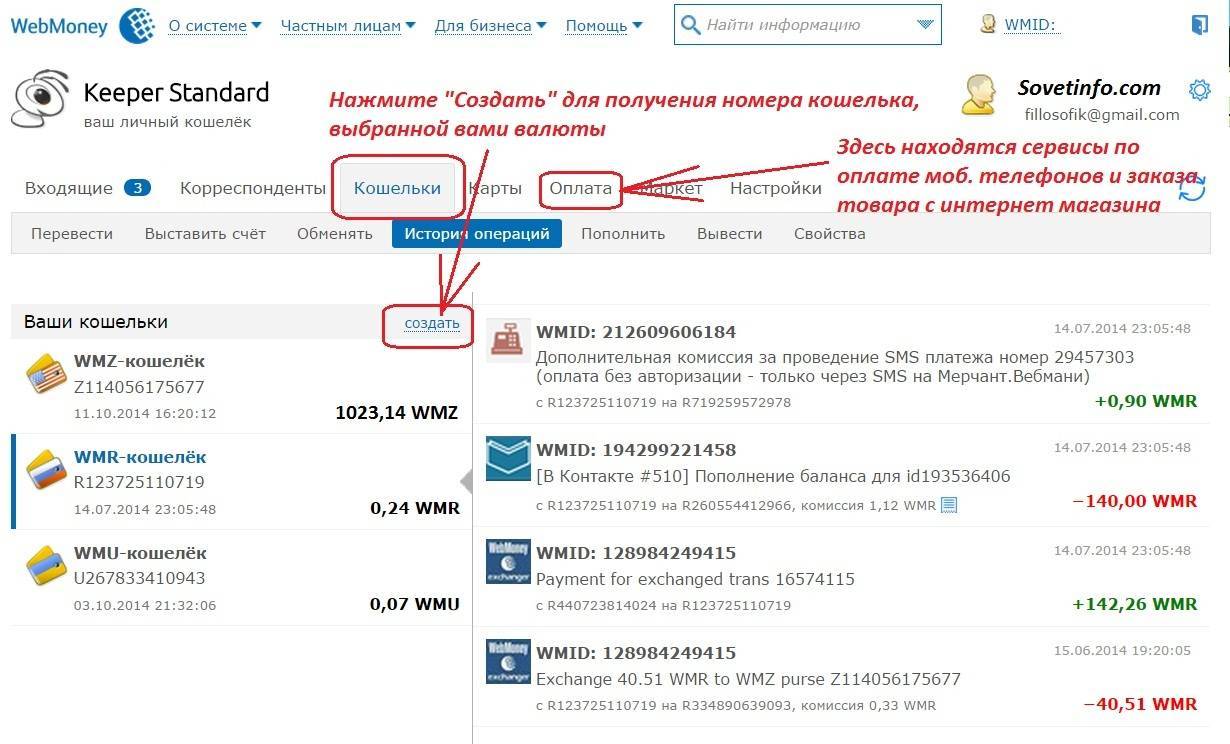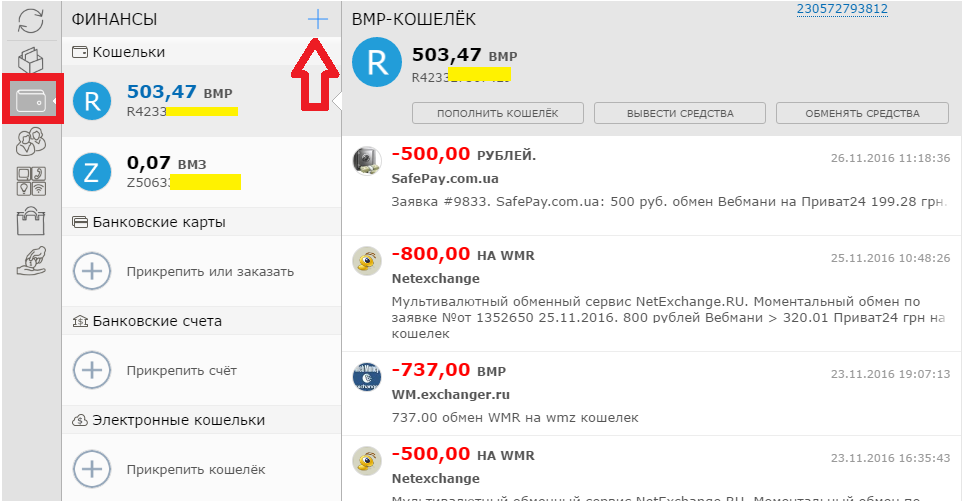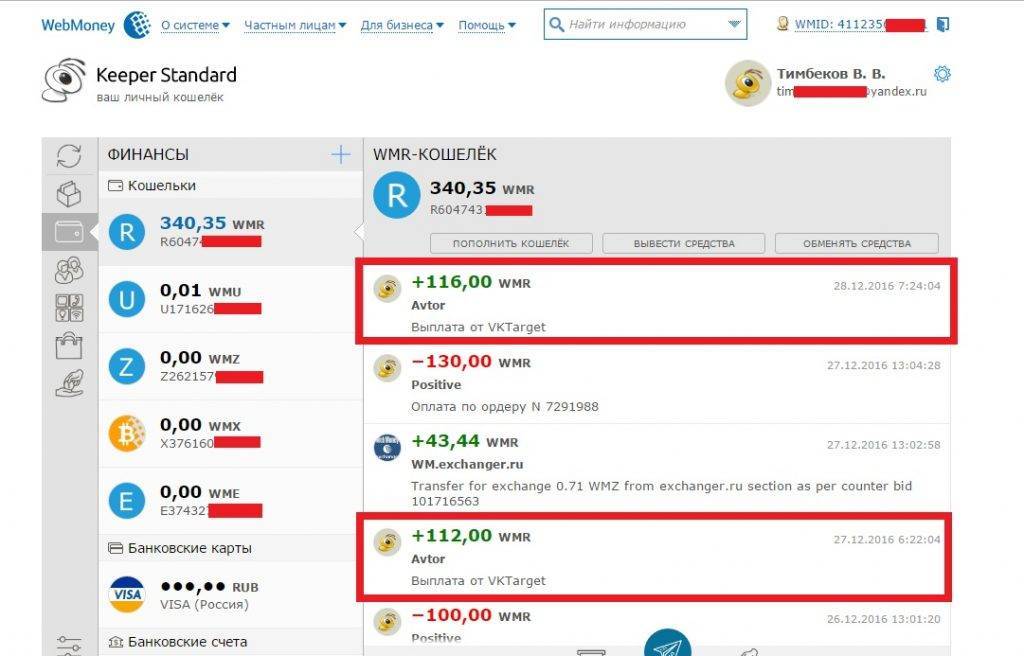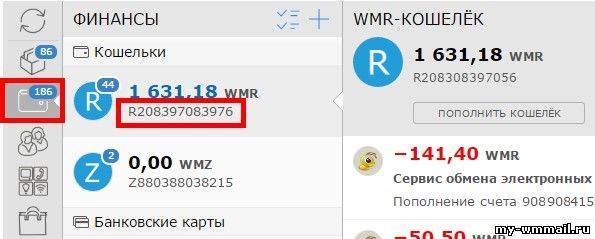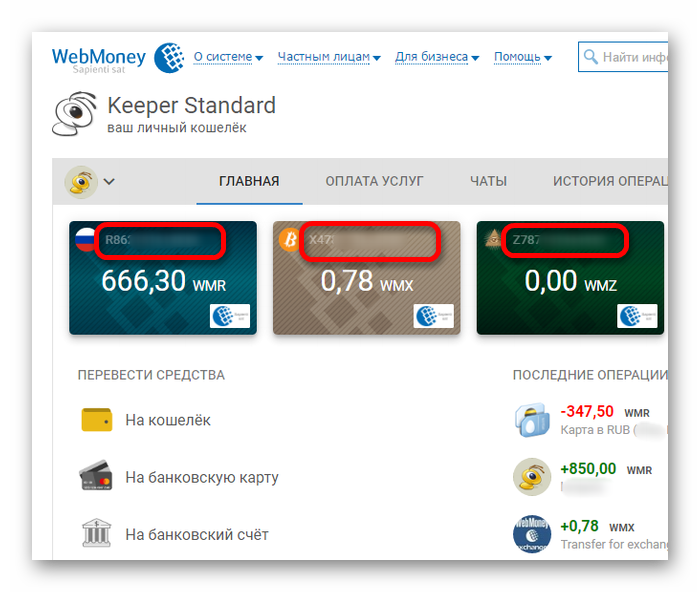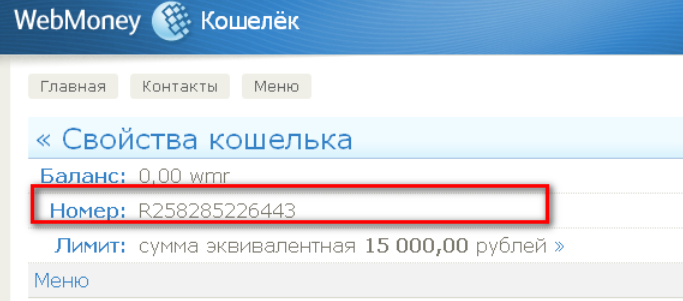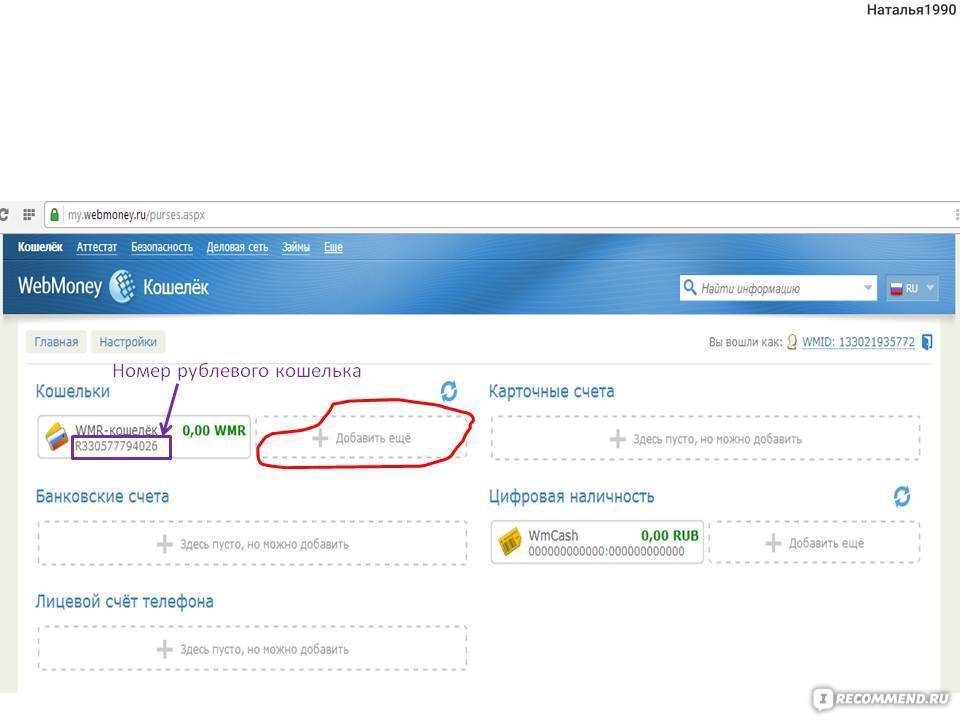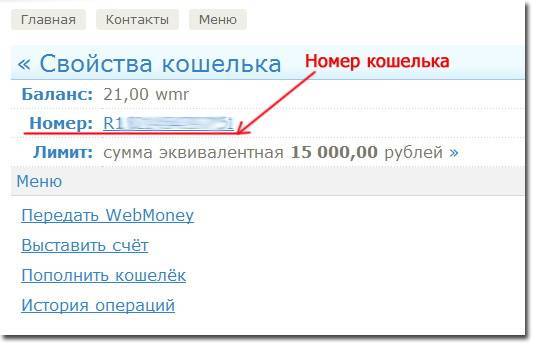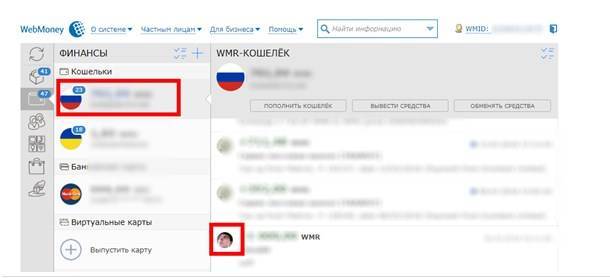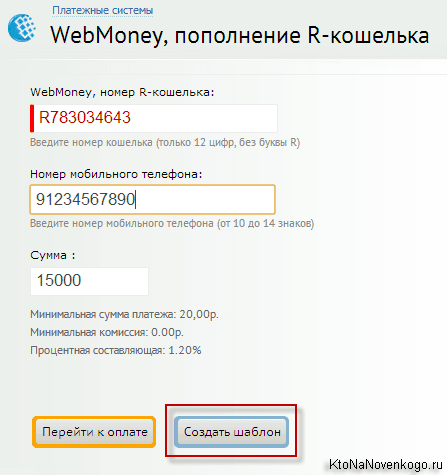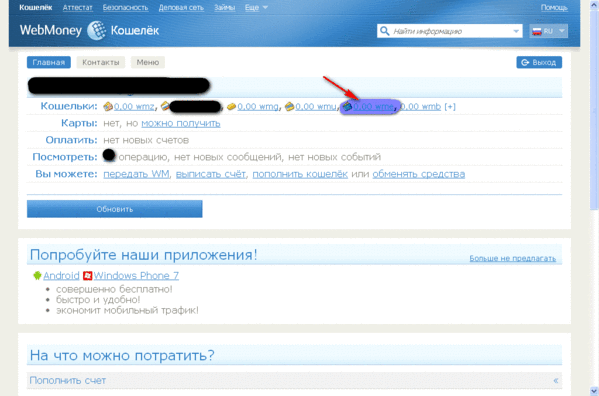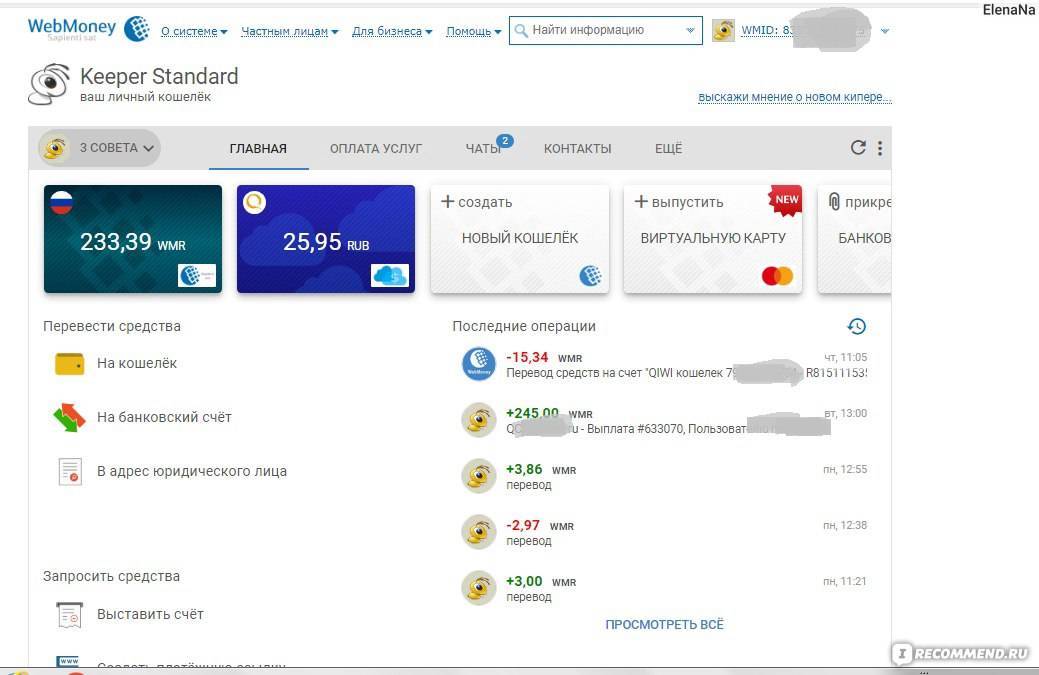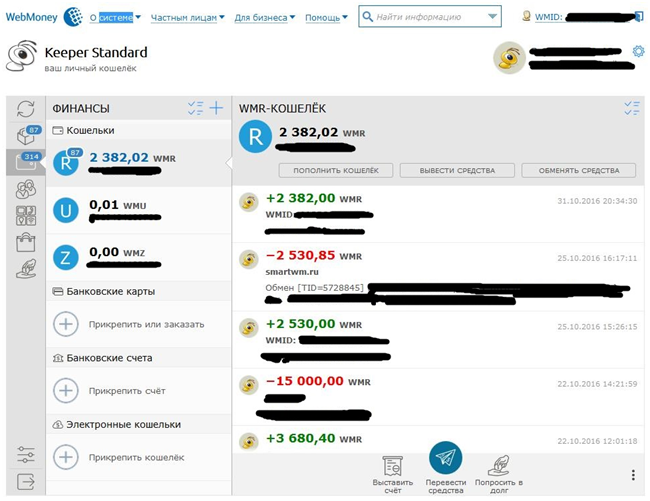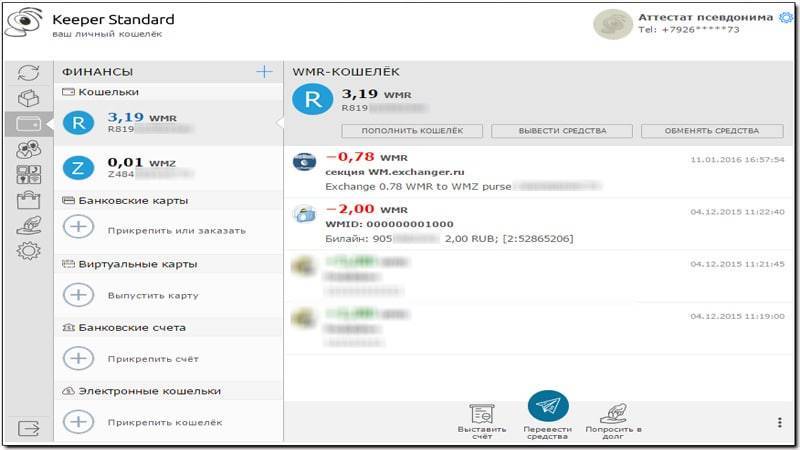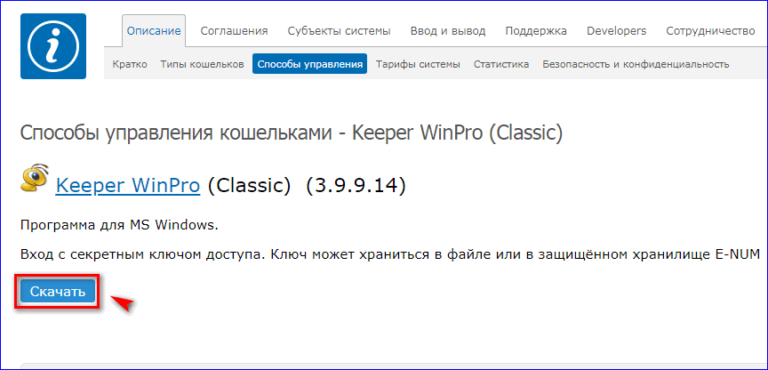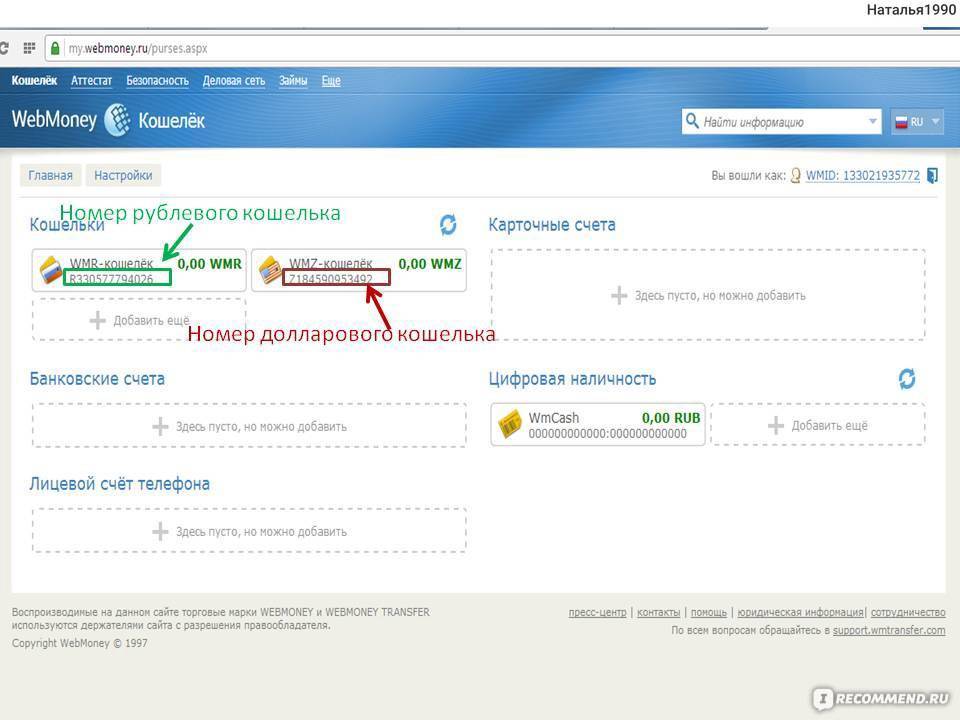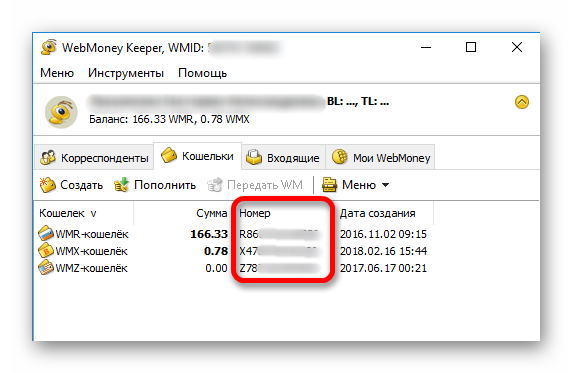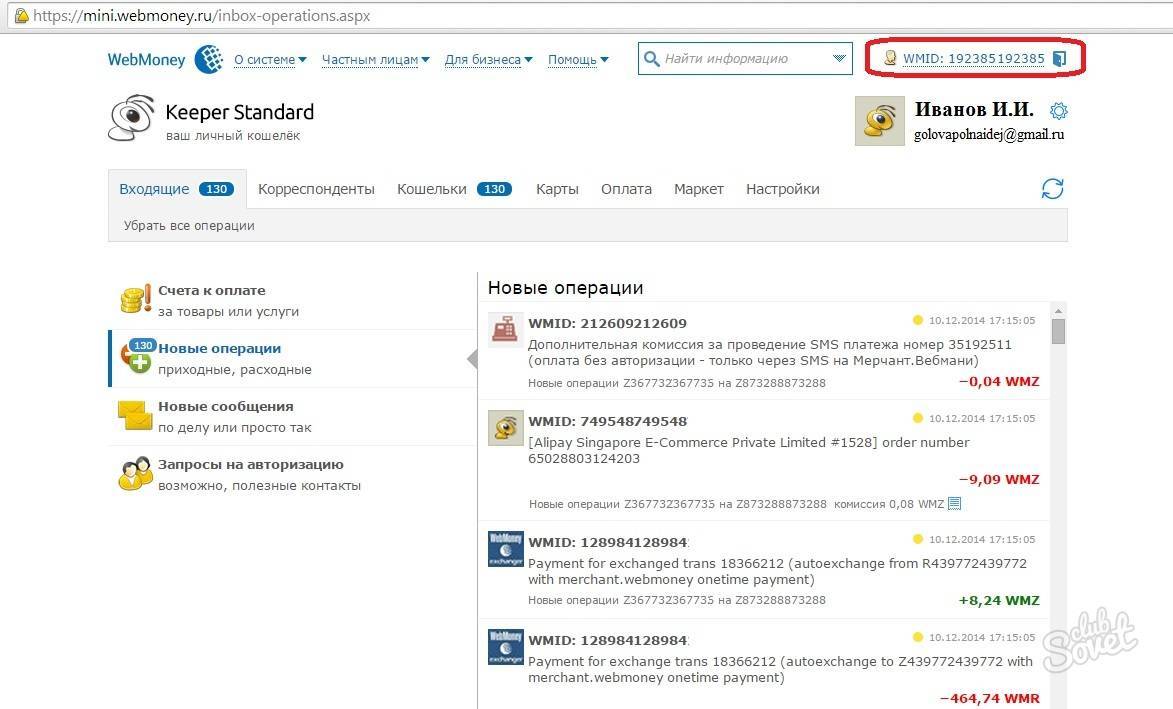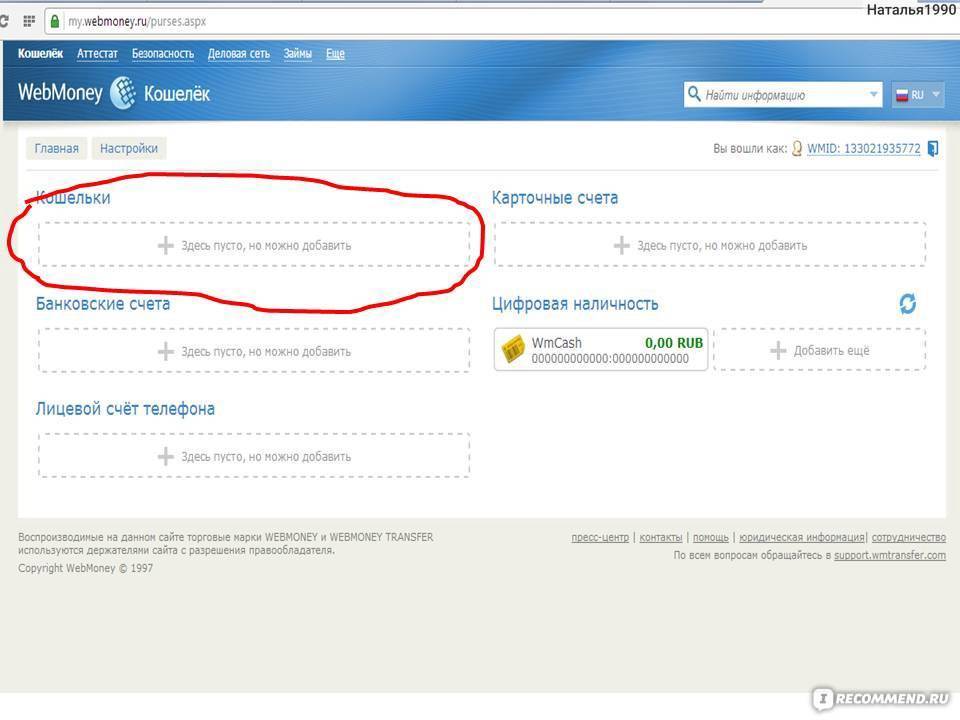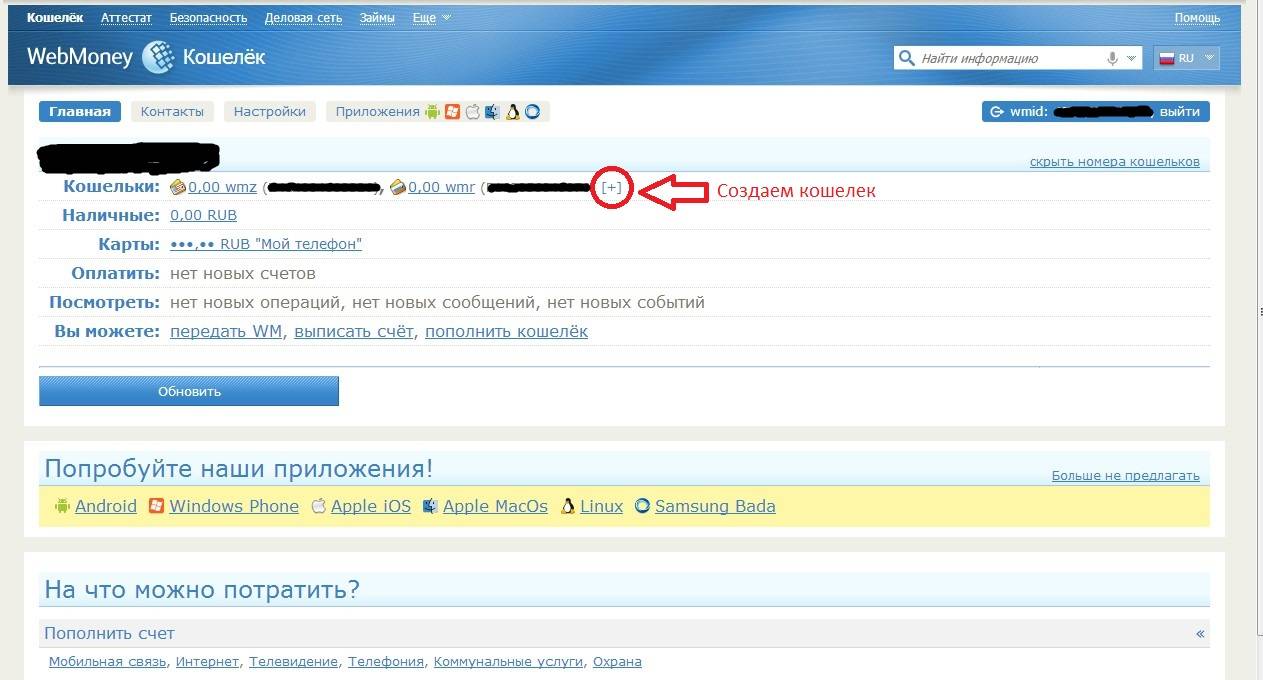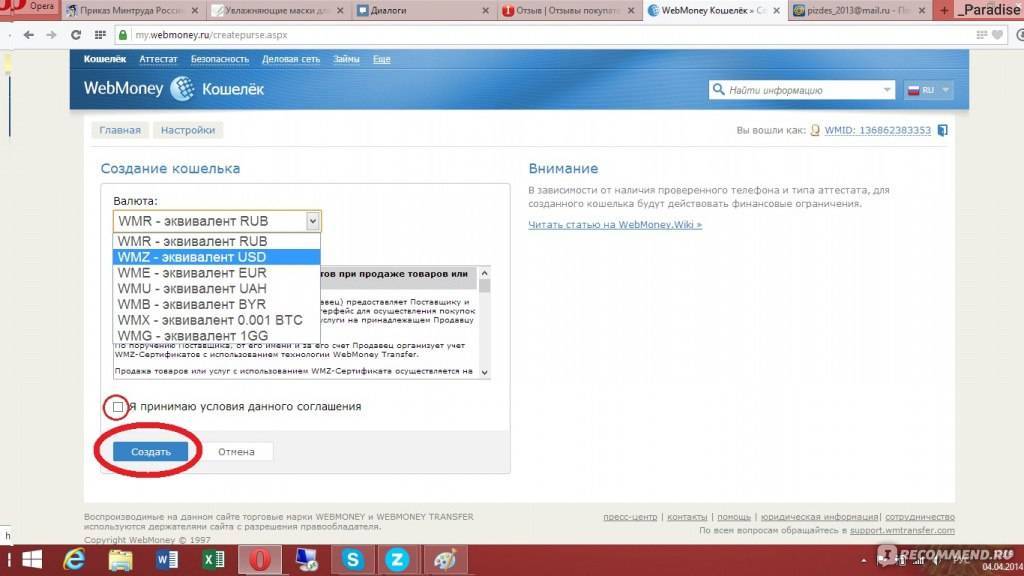Пополнение кошелька и привязка карты
Пополнить электронный кошелек WMR в платежной системе WebMoney можно одним из следующих способов:
- через специальный терминал финансовой организации (наличными деньгами);
с помощью кредитной карты; - путем перевода средств со сторонних электронных платежных систем либо со счета мобильного оператора связи;
- с помощью денежного перевода со счета в банке либо через персональный кабинет на официальном вебсайте финансового учреждения.
Если вы планируете через терминал пополнить баланс электронного кошелька wmr в платежной системе WebMoney, необходимо на официальном портале в разделе «Пополнить» выбрать пункт «Через терминал», после чего на карте найти ближайший к вам аппарат.
При желании воспользоваться для перевода денег банковской картой надо сделать следующее:
- перейти на главную страницу сервиса c2c.web.money;
- открыть там вкладку «Пополнить кошелек»;
- выбрать wmr-кошелек, на счет которого будут переведены средства;
- указать номер карточки, с которой планируется пополнить электронный кошелек;
- нажать на «Купить WMR».
Если банковская карточка оснащена специальной защитной технологией 3D-Secure, придется дополнительно подтвердить операцию по SMS.
Ограничения на размер пополнения устанавливаются в соответствии с видом аттестата клиента. Наименьшая сумма перевода с карты на WMR — 100 рублей. Если на счет «Вебмани» данным способом пользователь вносит меньше 2800 рублей, то комиссионный сбор составит 50 рублей. Если же размер перевода превышает названную сумму, тогда комиссия не начисляется.
В случае с банковскими переводами рекомендуется использовать сервис Exchanger. Отправленный пользователем запрос будет обработан после того, как появится встречное предложение. Также можно воспользоваться сервисом привязки счетов banks.webmoney.ru.
Обмен через wm.exchanger.ru
Он позволит привязать электронный кошелек WMR WebMoney непосредственно к банковскому счету либо сторонней платежной системе. Сервис поддерживает ЯД, Qiwi, карты MasterCard и Visa, ККБ. Чтобы подтвердить привязку, потребуются дополнительные действия со стороны платежной системы, счет которой прикрепляют к «Вебмани».
Можно связать холдеры WebMoney с ЯД или Qiwi и перекидывать wmr-деньги со счета одного электронного кошелька на второй. В персональном кабинете платежной системы можно ознакомиться с установленными лимитами и комиссионными сборами, которые начисляются системой при выполнении финансовых операций.
Также возможно пополнение WebMoney WMR со счета MTC, Tele2 либо другого сотового оператора.
Перевод проводится моментально, однако комиссионный сбор составит 6-12%.
Однако лучшим вариантом считается привязка банковской карты к платежной системе «Вебмани», что позволит ускорить ввод и вывод средств с wmr-кошелька. Для этого следует придерживаться определенной инструкции:
- Авторизоваться в WebMoney Keeper.
- Перейти на вышеупомянутый сервис banks.wemoney.ru и нажать на «Прикрепить», после чего снова пройти авторизацию, но уже с подтверждением.
- Выбрать электронный кошелек, к которому будет прикреплена банковская карта.
- Нажать на «Продолжить».
- Выбрать подходящие лимиты.
- Указать реквизиты, требуемые для привязки: номер и тип карты, название финансовой организации, ФИО пользователя.
- На счету блокируется небольшая сумма денежных средств и выставляется счет для оплаты.
- По окончании проверки привязка банковской карточки к WebMoney будет успешно завершена.
Критика
Многие специалисты банковской сферы критикуют данную систему платежей за непрозрачность, отсутствие сотрудничества с государственными фискальными органами и подмену понятий своей деятельности. Хотя бесспорно, что и владелец и гаранты системы отчитываются перед фискальными и налоговыми органами каждый в своей юрисдикции.
Часто звучат утверждения о том, что система Webmoney — это финансовая пирамида нового типа или один из интернет-пузырей. Основной объясняемый мотив действия такой системы — попытка замены действующих обычных дензнаков своими электронными — дабы вовлечь как можно большее число средств в оборот и повысив тем самым доходность для владельцев и операторов.
Но это лишь предположения, которые не имеют под собой логичной мотивации, так как работа системы WebMoney идентична работе любой банковской системы — получение процента прибыли с операций, производимых пользователями.
Нужно отметить, что информации о том, что какая-либо из валют системы в какой-то период времени была не ликвидная нет. А наличие комиссии за транзакцию (0.8 % с суммы перевода) в большей степени мотивирует оператора на увеличение количества переводов внутри системы, чем к увеличению объема средств в ней.
Как завести электронный кошелек Вебмани
Для регистрации кошелька заходим в Keeper Standard (Mini), открываем вкладку «Финансы», далее идем в пункт «Кошельки» и нажимаем «+ Создать кошелек»
Далее для продолжения регистрации кошелька вам нужно определиться с валютой кошелька, подтвердить согласие с условиями Webmoney и нажать кнопку «Создать».
Если все было выполнено верно, система вышлет вам уведомление.
Система может не позволить создать вам электронный кошелек, если уровня вашего аттестата недостаточно для создания кошелька в той или иной валюте. В этом случае вам придет уведомление об отказе.
Как узнать номер электронного кошелька Webmoney
Таким образом, если вы создали долларовый кошелек, то увидите в левой колонке WMZ и далее – номер Z кошелька. Соответственно, для рубля будет кошелек WMR, а для гривны WMU. Вы также можете создать кошелек для евро WME и т. д. для валют других государств.
Ваши возможности
Теперь когда ваш аккаунт успешно создан, самое время выполнить вход в личный кабинет. Рублевый кошелек создаётся для вас автоматически при регистрации, поэтому вы можете сразу же пополнить счёт и начинать покупки. Впрочем, для начала неплохо разобраться с возможностями системы.
Данные о доступных опциях, справочную информацию и другие полезные сведения можно найти в верхней строке меню в разделах «О системе», «Частным лицам», «Для бизнеса», «Помощь». В правом верхнем углу вы увидите свой WMID, который будет вам нужен постоянно, например, его необходимо сообщать, чтобы вам могли перевести деньги с других аккаунтов.
Нажмите на номер, и вы сможете открыть меню, содержащее ваши идентификационные данные.
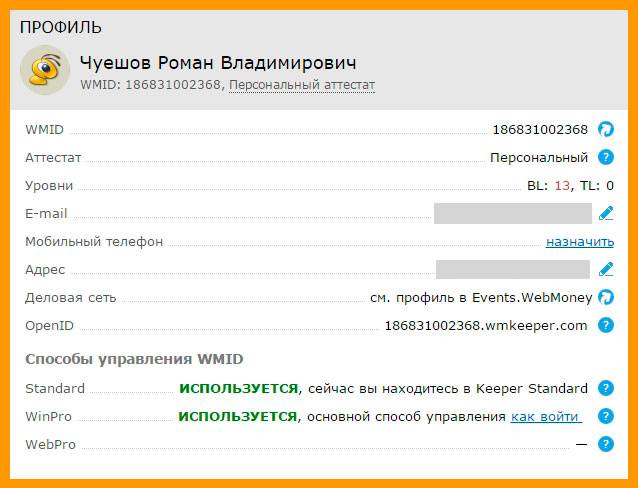
Если какие-либо из них не подтверждены, они будут подсвечены красным и для вас будет выведено системное сообщение. Подтверждение необходимо для многих операций. Так, без него вы не сможете вывести средства со своего аккаунта.
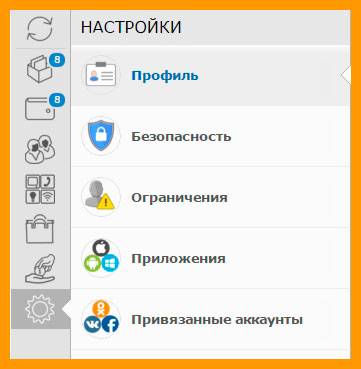
Все операции вынесены в меню, расположенное в левой колонке.
Первый пункт – «Сообщения» содержит системные сообщения от администрации сервиса. При необходимости вы можете ответить на них в поле снизу.
Раздел «Финансы» является одним из наиболее важных, поскольку содержит все необходимые операции для управления ими. Для того, чтобы создать новый кошелек нажмите на голубой «+» в левом углу экрана напротив раздела слова «финансы». Выберите раздел «Добавить кошелек», тип кошелька, например WME, затем «Добавить».
Вот и всё – ваш новый кошелёк готов к работе.
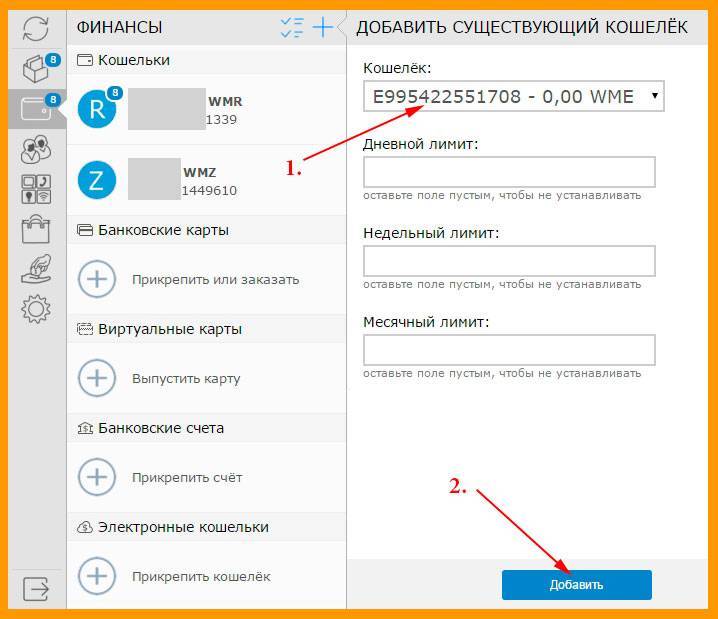
Для того чтобы отправить сообщение другому владельцу аккаунта WebMoney можно воспользоваться меню «Корреспонденты». Прежде чем написать что-то кому то, этого человека нужно найти. Используйте плюс напротив слова «Корреспонденты». В поле поиска необходимо ввести адрес электронной почты или WMID искомого человека, а также число с картинки. Когда вы найдёте адресата, он появится в списке ваших контактов, и вы сможете отправлять ему сообщение.
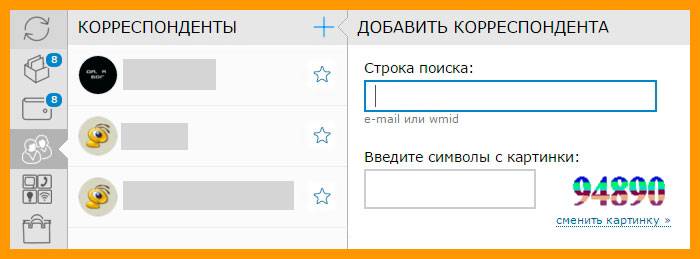
Следующий раздел «Оплата услуг» по сути представляет собой электронную витрину, где вы сможете выбрать и оплатить необходимые услуги: коммунальные платежи, Интернет, мобильная связь, погашение кредита и т.п. В левой части страницы находится удобный рубрикатор, где можно выбрать интересующую вас сферу. Если же нужный адресат платежа не найден, можно воспользоваться поиском в правом верхнем углу.
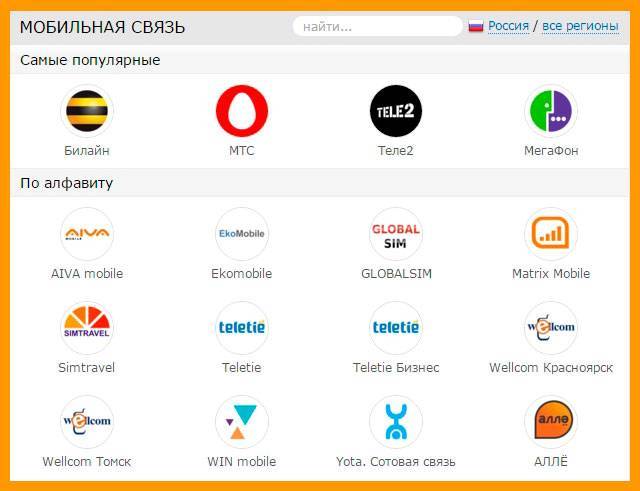
Также с помощью этого раздела можно перевести деньги на другую карту. Для этого в рубрикаторе выбираем пункт «Перевод на любую карту», вводим номер карты и сумму. Подтверждение платежа осуществляется с помощью SMS-кода.
В разделе «Маркет» можно приобрести необходимый вам электронный контент: книги, игры, программы. Причем скачать необходимый фал можно сразу после оплаты. Цены указаны в единицах WMZ, то есть в долларах, однако оплатить их можно и с рублёвого кошелька – сумма по курсу будет пересчитана автоматически, что очень удобно.
Меню «Займы» позволяет вам взять в долг (получить займ) у других пользователей Вебмани. Впрочем, для того, чтобы воспользоваться этой опцией, вам понадобится подтвердить практически все ваши данные: не только паспортные, но и адрес проживания (делается это сканом страницы паспорта или недавнего счет за ЖКУ – не старше трёх месяцев), а также загрузить фото.
Последний пункт меню «Настройки» содержит все необходимые опции работы вашего аккаунта. «Профиль» — все ваши данные и уровни доступа, «Безопасность» позволяет отключать определённые виды операций с вашим аккаунтом при необходимости, а также создать электронный ключ E-num для входя в ваш аккаунт без необходимости отправки SMS.
«Ограничения» используются для того, чтобы разрешить или запретить приём от неавторизованных пользователей счетов, платежей или сообщений. В «приложениях» можно установить необходимое программное обеспечение для работы, например, на вашем мобильном устройстве. Нажав на голубую стрелку напротив названия приложения, вы переходит непосредственно в магазин для его установки.
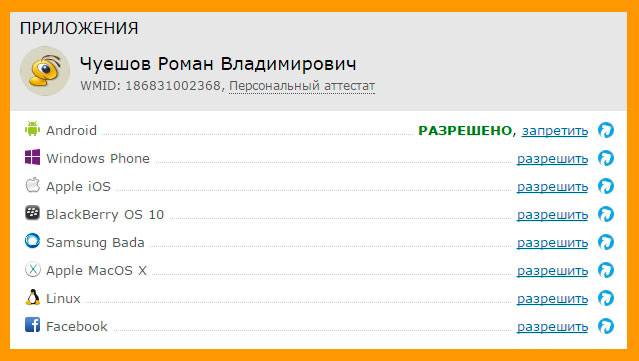
Пока-пока!
Прочитано: 3328 раз
Как создать кошелек Webmoney
Рассмотрим несколько вариантов для того, чтобы Вы выбрали для себя более удобный и легкий. Хочу отметить то, что с помощью Вебмани можно осуществлять различные операции только с наличием минимального аттестата. Он обретается путем добавления личных данных, в том числе и скан копий документов.
Через вебсайт
Начнем с WMZ кошелька (американский доллар), так как именно данную валюту сервис предлагает создать без получения аттестата.
1. Ищем визуально категорию «Кошельки» и нажимаем «+ добавить».
2. Сразу же в предлагаемых вариантах валюта которая нам необходима, выбираем ее (возможно у Вас все будет по-другому, ведь тип предлагаемого кошелька может зависеть от страны клиента). Если понадобится другая валюта, можно выбрать со списка нажав пункт «Ещё».
3. После этого необходимо ознакомиться с пользовательским соглашением, проставить галочку об этом, выбрать «Продолжить».
4. Вот и все — теперь вы успешно создали свой первый кошелек WMZ на WebMoney.
На телефоне
Создать электронный кошелек можно и на телефоне. Для удобства предлагаю скачать приложения данного ресурса. Так будет намного удобнее работать. Весь смысл создания простой, практически не отличается от предыдущего варианта. После установки программы и авторизации процесс будет иметь следующий вид:
1. Видим наш Z-кошелек и справа от него есть «+». Нажимаем на него.
2. Далее приложение предлагает нам выбрать нужную валюту, нажимаем из списка и она автоматически появляется у нас.
Создание на компьютере с помощью Keeper
Работать с валютами можно еще при помощи приложения, которое устанавливается на компьютер. Для того чтобы это сделать необходимо:
- иметь стабильный Интернет;
- должна быть учетная запись;
- на компьютере должна быть установлена программа Кипер.
Смысл создание wm кошельков абсолютно такой же, как в предыдущих методах.
Аттестация
Имеется несколько уровней WM-аттестатов:
- Аттестат псевдонима — аттестат самого низкого уровня. Данные, публикуемые в аттестате, вводятся при регистрации WM Keeper и не проверяются.
- Формальный аттестат — данные, публикуемые в аттестате, вводятся на сайте центра аттестации. Предоставление паспортных данных обязательно, но они не проверяются.
- Начальный аттестат — выдаётся персонализатором (участником системы с аттестатом не ниже персонального). Предоставленные паспортные данные проверяются персонализатором при личной встрече или после отправки ему по почте нотариально заверенных документов. Начальный аттестат подтверждает, что публикуемые в аттестате паспортные данные проверены. По состоянию на февраль 2007 г., более 7 тысяч пользователей системы WMT имеют начальные аттестаты.
- Персональный аттестат — выдаётся регистратором и является основным аттестатом в системе WMT. Предоставленные паспортные данные проверяются регистратором при личной встрече или после отправки ему по почте нотариально заверенных документов. Персональный аттестат предоставляет пользователю большое число преимуществ по сравнению с аттестатами более низких уровней. По состоянию на февраль 2007 г., более 12 тысяч пользователей системы WMT имеют персональные аттестаты.
- Аттестат регистратора — аттестат самого высокого уровня. Он выдаётся только операторами системы при личной встрече. По состоянию на июль 2009 г., 99 пользователей системы WMT имеют аттестаты регистратора.
Кроме уже названных видов аттестатов, существуют аттестаты, выдаваемые для ведения определённого рода деятельности, и являющиеся разновидностями аттестатов пяти названных уровней. К таким аттестатам относятся аттестат продавца, аттестат разработчика, аттестат сервиса WMT и т. п.
Как увеличить скорость транзакции?
Существует несколько способов снижения времени транзакции:
- Увеличение объема переводимых средств. Чем больше криптовалют переводится, тем выше статус перевода.
- Увеличение комиссии за проведение транзакций. Если пользователи отдают за осуществление операций от 0,00002 ВТС, майнеры быстрее подтверждают платежи.
- Использование специальных сервисов типа Coinbase позволяет проводить транзакции мгновенно. На площадках сохраняются ключи продавца и покупателя, подтверждение происходит непосредственно через сервис.
- Возможно также использование криптокошельков с функционалом мультиподписи. Для совершения платежей на подобных сервисах нужно ввести лишь секретный ключ. Кошелек использует собственный ключ. Экономия времени и средств на лицо.
В программе для компьютера
Где посмотреть эту информацию в приложении для ПК?
- Зайдите в программе в раздел с кошельками.
- В строке «Номер» указаны интересующие данные.
- Чтобы скопировать, кликните по кошельку правой кнопкой мыши, выберете из открывшегося меню необходимый пункт.
- Можете использовать полученные данные в дальнейшем.
В приложении для смартфона
Какие преимущества она имеет:
- Не нужно постоянно проходить авторизацию.
- Быстрое выполнение платежей.
- Удобство использования.
- Простой и понятный интерфейс.
- Она не требует существенных ресурсов.
- Предоставляет полный набор функций.
Где найти в приложении интересующую вас информацию:
- Откройте программу.
- На главной странице вы увидите иконку с кошельком, нажмите на нее.
- Появится форма с номером и суммой. Зажав его, вы сможете скопировать реквизиты.
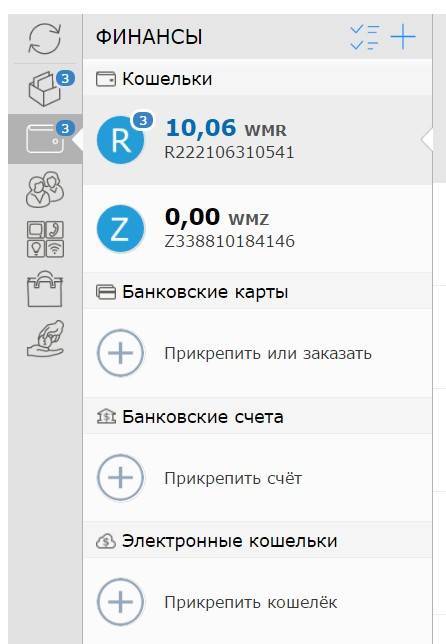
Как видите, получить данные кошелька невероятно просто. Достаточно выбрать способ, с помощью которого вы управляете счетом. В большинстве случаев найти номер удается интуитивно, просто открыв раздел со счетами.
Чтобы каждый раз не искать номер кошелька в приложении или на сайте, вы можете сохранить его в электронном блокноте в смартфоне. В таком случае интересующая информация будет всегда под рукой. Вам останется только открыть заметку в программе и выполнить копирование.
Если у Вас остались вопросы или есть жалобы – сообщите нам
Где посмотреть номер кошелька WebMoney
Существует несколько способов узнать номер кошелька WebMoney. Преимущественно с проблемой сталкиваются новые пользователи, которые еще не знают тонкости работы в системе. Именно они интересуются, где посмотреть номер своего счета и найти идентификатор собственного WMR кошелька.
Чтобы точно представлять, что такое номер счета и как он выглядит, следует познакомиться с системой регистрации на сервисе.
После заполнения анкеты в процессе создания нового кошелька, пользователю автоматически присваивается идентификатор, который будет служить для входа в систему и позволит осуществлять операции.
Зная только эту информацию, совершать покупки или расчеты посредством сервиса не получится. Дополнительно требуется создание кошелька, на котором будут храниться денежные средства или их эквиваленты. Каждый кошелек на Вебмани имеет собственный номер, состоящий из 13 знаков: 12 цифр и одного буквенного символа в виде префикса.
Бесполезно искать эти данные сразу после регистрации. Они не генерируются в автоматическом режиме. Их появление происходит после создания кошелька.
Сервис предлагает пользователям три способа, как узнать номер счета:
- использование оболочки WebPro;
- посредством мини-версии хранилища, именуемой Mini WebMoney;
- при помощи мобильного приложения.
WebMoney Keeper (WebPro)
Чтобы узнать номер Вебмани кошелька посредством сервиса, потребуется:
- Войти в приложение, используя логин и пароль, созданные при регистрации.
- Найти вкладку «Кошельки» (изображение ярко-желтого портмоне).
- На экране откроется полный список кошельков пользователя с данным WMID.
Буквенный префикс будет означать вид кошелька (R – рубль, Z – доллар, U – гривну, E – евро).
Mini WebMoney (Standart)
Использование сайта системы Вебмани является распространенным способом узнать номер кошелька или осуществить необходимые операции.
Чтобы найти цифровое обозначение денежного хранилища посредством данного ресурса, потребуется:
- зайти на сайт, введя логин, пароль и капчу;
- нажать на вкладку «финансы», скрывающуюся под стилизованной иконкой кошелька.
Открывшийся список будет отображением всех действующих счетов электронных валют с количеством находящихся на них денежных средств.
При совершении действий на сайте могут возникать сложности с обратным переходом на страницу Mini Keeper. Чтобы найти свои кошельки, потребуется нажать на ссылку с WMID номером, расположенную в правом верхнем углу. В открывшейся панели необходимо еще раз нажать на идентификатор, и произойдет переход.
Мобильное приложение
После установки потребуется ввести логин и пароль, придумать пин-код или настроить вход по отпечатку пальца при наличии в телефоне дактилоскопического сенсора.
При входе в приложение все кошельки отображаются на экране, и проверять их можно путем перелистывания пальцем. Миниатюры кошельков не имеют номера. Чтобы смотреть буквенно-цифровой код счета, потребуется нажать пальцем на выбранный кошелек, картинка увеличится, и рядом с символическим изображением вида хранилища будет виден номер.
Его можно скопировать в буфер обмена смартфона путем долгого «тапа» на идентификаторе. Это поможет не ошибиться при необходимости передачи номера по СМС или в теле электронного письма.
Куда переводить деньги
Но, если WMID нельзя использовать для перевода, то возникает логичный вопрос, как узнать номер кошелька Webmoney? Все очень просто:
- Заходите на сайт Вебмани.
- Вводите данные для авторизации.
- Подтверждаете вход в кошелек любым удобным способом.
Далее все будет зависеть от того, какой Keeper вы используете. Существует несколько видов Киперов системы Вебмани:
- Keeper Standard (новая версия);
- Keeper Standard (старая версия);
- WebMoney Keeper VK (фейсбук, одноклассники);
- Keeper WebPro (Light);
- Keeper WinPro (Classic) – программа для компьютера, ноутбука.
Для того чтобы узнать номер для перевода в новой версии Кипера, смотрите на первую цветную иконку в передвижном меню – на ней и будет указан номер вашего счета, который необходимо указывать для перевода денежных средств.
Если нажать три точки на серой панели всплывающего окна, то вы сможете посмотреть более подробную информацию: счет, лимиты, статистику расходов. Если вы хотите узнать номер кошелька Webmoney в старой версии Keeper, следуйте инструкции:
- В самой левой колонке со значками выберите иконку с кошельком.
- В центральной и правой колонке у вас отобразится номер, который можно использовать для ввода и вывода денежных средств.
Еще один Keeper, отличающийся от предыдущих – это приложение для социальных сетей. На примере расширения для Вконтакте узнаем WMR кошелька Webmoney в таких приложениях:
- Зайдите в приложение.
- В левом столбике выберете иконку «кошельки».
- Вверху, в обоих колонках, у вас появится номер для переводов.
Если вы используете Keeper WebPro (Light), то номер вашего WMR доступен сразу же, как вы войдете в программу. Номер для вывода и ввода денег отображается во вкладке «кошельки», расположенной на верхней панели в подкатегории «список». Смотрите номер с правой стороны на первой строчке в списках:
Если вы используете платежный сервис Webmoney постоянно, то удобнее установить специальную программу. Такая программа называется WM Keeper WinPro. Установить ее можно с официального сайта Вебмани. Там же вы найдете подробную инструкцию о том, как устанавливается программа и как с ней работать.
Чтобы посмотреть номер кошелька в WM Keeper WinPro, зайдите в нее и перейдите во вкладку «кошельки». Сразу под строкой действий, вы увидите номер своего кошелька, а также дату его создания и сумму, которая находится на его балансе.
Виды кошельков и особенности
На начало 2019 в системе используется 11 видов кошельков для разных типов валют. К уже привычным рублевым, долларовым и евро-кошелькам добавилась группа криптовалютных счетов:
- Биткоин;
- Биткоин Кэш;
- Лайткоин.
Названия кошельков составляются из аббревиатуры WM и буквы, означающей валюту либо страну. Например, в названии онлайн-кошелька WMR буква R определяет рубль. WME — евро, WMB — белорусский рубль, WMU — украинская гривна и т. д. Названия не всегда логичны. Например, долларовый счет имеет обозначение WMZ, а не WMUS или WMS, но к этому быстро привыкаешь. Пользователь может самостоятельно открывать счета в любых из 11 авторизованных валют системы.
Чтобы системой было удобно пользоваться, все онлайн-кошельки одного пользователя объединяют в так называемый keeper (хранилище), которому назначается уникальный идентификационный номер — WMID. Номер не используется для денежных трансферов, но позволяет просмотреть данные о владельце учетной записи:
- Ф.И.О.;
- контакты;
- личный сайт;
- репутация;
- уровень аттестата;
- бизнес-уровень и т. д.
На основании данных часто принимается решение о дальнейшем сотрудничестве. Зная WMID человека, можно открыть с ним персональный чат в системе WebMoney. Чтобы узнать свой WebMoney Identification Definition, достаточно в онлайн-кипере кликнуть по стрелочке рядом с иконкой, изображающей муравья. Откроется вкладка с профилем и информацией по аккаунту, в том числе и WMID.
Кроме базовых счетов, создают дополнительные за счет привязки банковских карт и аккаунтов других платежных систем. Например, доступна привязка аккаунтов PayPal или QIWI: появится соответствующий счет в кипере, средствами с которого можно будет пользоваться через интерфейс Keeper Standard.
О поиске номера кошелька Вебмани после регистрации в системе
При регистрации в системе Вебмани каждый новый участник получает так называемый идентификатор – WMID, который состоит из 12 цифр. Но этого мало, чтобы осуществлять расчеты через электронную систему. Для таких целей пользователю необходимы реквизиты, которые принято называть кошельками. Именно их указывают при получении оплаты за какие-либо услуги или товары. Но они состоят уже из 13 символов: 12 цифр и буквенного префикса. Последний определяет, для хранения какой валюты предназначены кошельки.
Однако искать их в своем аккаунте сразу после регистрации в системе Вебмани будет напрасной тратой времени. Эти реквизиты не генерируются автоматически. Каждый новый кошелек пользователь должен создать для себя сам. При этом на одном WMID можно создать разное количество кошельков – рублевый, долларовый и прочие, но только по одному каждого вида. Эта процедура простая и занимает не более минуты.